Situatie
Solutie
TurboGears este unul dintre mai multe cadre web pentru Python care sunt disponibile. Cel mai popular de departe este Django. În cazul în care lucrez, am ales TurboGears datorită integrării sale cu SQLAlchemy care acceptă chei compuse. În acel moment, Django nu a susținut această caracteristică și nu sunt sigur dacă încă o face. Oricum, am dezvoltat aproape exclusiv pe o cutie Windows și am găsit documentația TurboGears pe această temă puțin confuză. Iată cum fac asta.
Noțiuni de bază
Vom asigura că Python este configurat mai întâi. Deschideți o fereastră de comandă, mergând la Start -> Run și tastând “cmd” și apăsând Enter. Încercați să tastați “python” (fără citare) acolo și apăsați pe enter. Dacă vedeți shell-ul Python, atunci suntem la jumătatea drumului. Dacă nu, atunci trebuie să modificăm unele setări.
Modificarea căii tale
Modificând in Windows, am descoperit că ajută LOT să-mi modifice setările Căii, adăugând calea mea Python și calea către folderul Scripturi în Calea mea. Iată cum faceți acest lucru:
- Faceți click dreapta pe “Computerul meu” și alegeți Proprietăți (Windows XP) sau este posibil să fie necesar să mergeți în Panoul de control din Windows 7 și să faceți un “Afișare toate elementele panoului de control” din bara de cale și să căutați Sistem. Ar trebui să vedeți ceva de genul: Calea
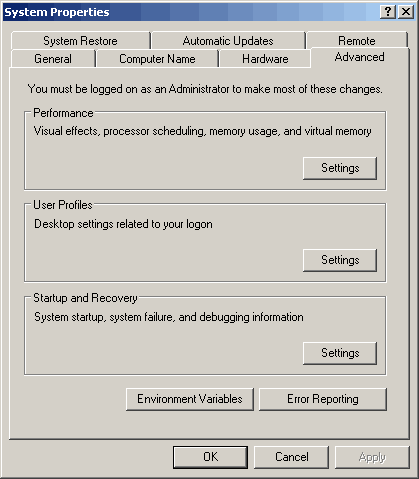
2. Accesați fila Avansat și apăsați butonul Variabila de mediu pentru a vedea ceva de genul.
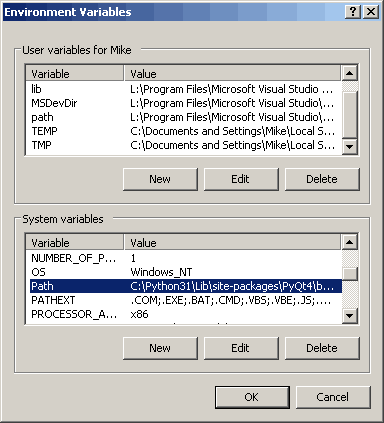
Veți vedea două tipuri de variabile aici. În partea de jos sunt variabilele de sistem. Derulați în jos pe calea denumită Cale și la sfârșitul acesteia adăugați următoarele două linii:; C: Python26; C: Python26 Scripts (ajustați dacă este necesar, în funcție de versiunea dvs. de Python și locația sa) este separat de un semi-colon, deci asigurați-vă că faceți acest lucru prea sau acest lucru nu va funcționa!
Instalarea condițiilor prealabile
După ce s-a terminat, trebuie să vă asigurați că ați instalat SetupTools. Mergeți la Indexul de pachete Python și descărcați-l dacă știți că nu îl aveți deja, deoarece SetupTools va instala un mic script cunoscut sub numele de easy_install, care va face ca TurboGears să se instaleze într-o briză. Doar derulați până la sfârșitul paginii și alegeți exe care corespunde versiunii dvs. Python. Nu puteți instala un ou dacă nu aveți deja instalat acest lucru, așa că nu știu de ce au ouă de acolo pentru a începe.
După ce s-a terminat, deschideți o nouă fereastră de comandă și încercați să tastați următoarele: easy_install. Ar trebui să primiți o eroare ca aceasta: “eroare: Nu au fost specificate url-uri, nume de fișiere sau cerințe (a se vedea -help)” Dacă faceți acest lucru, atunci l-ați instalat și pe calea ta. Bună treabă!
Utilizatorii TurboGears recomandă instalarea virtualenv pentru a vă păstra cât mai curând instalarea principală Python (PyPI). De asemenea, vă ajută când trebuie să experimentați diferite versiuni de software pe care nu doriți să le rupeți proiectele curente. Cum funcționează asta? Virtualenv crează un spațiu virtual de lucru virtual pe mașina dvs., unde pune o copie a Python-ului și instalează tot software-ul în acel loc virtual pentru a vă juca. Din moment ce aveți acum easy_install, o vom folosi pentru a o instala. În fereastra de comandă, tastați: easy_install virtualenv
Acest lucru va face ca easy_install să ruleze pe internet și să încerce să descarce și să instaleze virtualenv din PyPI. Ar trebui să arate ceva de genul:
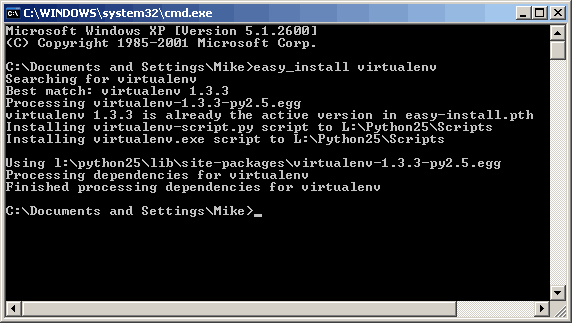
Dacă s-a terminat cu succes, atunci suntem gata să creăm un mediu virtual pentru instalarea TurboGears. Schimbați directoarele într-o locație în care doriți să faceți acest lucru. În Windows 7, probabil veți avea probleme de securitate dacă încercați să faceți acest lucru în afara dosarelor Documente sau a colecțiilor similare, deci ar trebui să rămânem cu unul dintre aceștia. Pentru acest tutorial, îl vom crea în Documentele mele.
Odată ce ați ajuns acolo, tastați următoarele: exemplificare virtualenv -no-site-packages
Acest lucru va crea un dosar care este etichetat “exemplu” cu mai multe directoare din interiorul acestuia. Ar trebui să vedeți următoarele pe ecran:
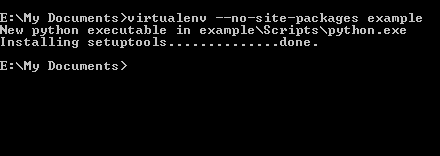
Comanda -no-site-packages va împiedica mediul virtual să moștenească ceva din folderul pachetelor de site-uri Python. Acum, schimbați directorul în folderul dvs. de exemplu în fereastra de comandă și tastați următoarele: Scripts activate.bat (a se vedea imaginea de mai jos)
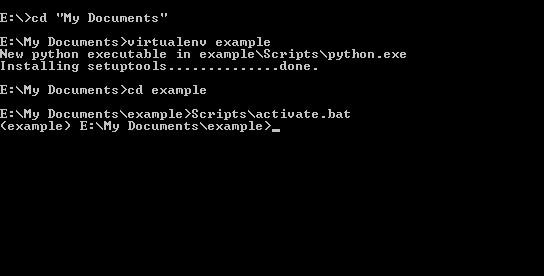
Instalarea și configurarea programului TurboGears
Acum, mediul virtual este activ și gata să se rotească. Puteți spune că fiecare linie este prefixată acum cu numele directorului în care vă aflați, care este în acest caz “exemplu”. Puteți instala Turbogears în acest moment, deoarece mediul dvs. virtual are de asemenea instalat Instrumente de instalare. Cu toate acestea, această instalare este puțin diferită, deoarece vom specifica o adresă URL specifică. Introduceți următoarele (puteți verifica site-ul TurboGears pentru a vedea dacă adresa URL a fost actualizată de la scrierea acestei postări):
easy_install.exe -i http://www.turbogears.org/2.1/downloads/current/index tg.devtools
În funcție de viteza PC-ului și a conexiunii dvs., acest lucru va dura ceva timp. TurboGears este un mashup al unui număr mare de pachete Python de la terțe părți. Odată ce s-a terminat, aproape că am terminat.
Notă: Toate pachetele trebuie să fie instalate în folderul lib al spațiului dvs. virtual, NU sunt Python-ul dvs. implicit. Dacă aceasta din urmă se întâmplă, probabil că nu aveți activat mediul virtual
Crearea unui spațiu de lucru TurboGears
Unul dintre pachetele pe care le-am instalat mai devreme a fost Python Paste. TurboGears folosește acest pachet pentru a lansa o nouă aplicație TurboGears. Deci, în mediul virtual activat, tastați următoarea comandă:
paster exemplu rapid
Notă: dacă calea către dosarul “exemplu” are un spațiu în ea, veți primi o eroare privind necesitatea instalării bibliotecii PyWin32. Foarte enervant.
Când executați acest lucru, va trebui să răspundeți la 3 întrebări. Primul este ce să numim proiectul. Implicit este același nume cu dosarul. Rețineți că numele proiectului trebuie să fie în litere mici. Apoi se întreabă dacă doriți să utilizați șabloanele Mako. Ceea ce nu spune este că dacă alegeți nu (care este implicit), veți primi șabloane Genshi în schimb. Depinde de tine. Mako arată și se simte mult mai “pythonic” din ceea ce am văzut de la ea, așa că aș recomanda-o dacă nu îl cunoști deja pe Genshi sau ceva asemănător cu Genshi. Ultima întrebare este dacă doriți sau nu autentificarea, ceea ce vă va oferi o interfață de administrare simplă la care vă puteți conecta, a cărui valoare prestabilită este “da”. Puteți experimenta cu acestea sau pur și simplu să luați valorile implicite.
Următorul pas este să schimbați directoarele în noul director de proiect și să introduceți următoarele în linia de comandă:
instalarea fișierului python setup.py
Acest lucru adaugă proiectul dvs. la mediul virtual și, de asemenea, descarcă câteva pachete de instalat alături de acesta, care ar putea fi utile în dezvoltarea dumneavoastră. Nu știu cum te ajută, dar se pare că este o cerință de genul potrivit documentației TurboGear.
Următorul pas este să introduceți următoarele în fereastra liniei de comandă:
paster setup-app dezvoltare.ini
Aceasta va iniția baza de date, care este în principiu doar crearea și popularea cu unele informații implicite pentru securitatea / autentificarea pe care ați fost de acord. Dacă nu ați instalat acele lucruri sau nu doriți să executați acest pas, nu este necesar. Dar nu vei putea să te autentifici decât dacă o faci.
În cele din urmă, trebuie să tastați următoarele:
paster servesc development.ini
Acum veți avea un site web pe deplin funcțional care rulează pe http: // localhost: 8080 / (sau http://127.0.0.1:8080). Dacă încărcați browser-ul dvs. și navigați la acesta, ar trebui să vedeți ceva de genul:

Acum ar trebui să știți cum să instalați și să configurați o aplicație Web TurboGears. Cerul este limita după toate acestea. Va trebui să începeți să citiți documentația, să adăugați o pauză de javascript și un pic de CSS și veți avea un site interesant în cel mai scurt timp. Succes!

Leave A Comment?